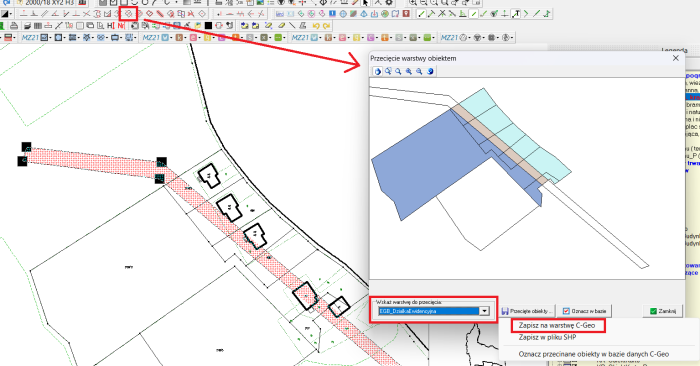Przecięcie obiektem otwartym: Różnice pomiędzy wersjami
(→2. Przecięcie obiektu zamkniętego obiektem zamkniętym (nie mylić z enklawą!)) |
|||
| (Nie pokazano 10 wersji utworzonych przez 3 użytkowników) | |||
| Linia 11: | Linia 11: | ||
|} | |} | ||
| − | '''Przecięcie obiektem otwartym''' — | + | '''Przecięcie obiektem otwartym ( przecięcie warstwy obiektem ) ''' — [[Plik:Obraz 2021-04-21 120002.png]] |
| − | + | narzędzie, przy pomocy którego możemy wykonać trzy operacje przecinania: | |
| − | + | ||
| − | + | #''Przecięcie obiektu zamkniętego obiektem otwartym'' | |
| + | #''Przecięcie obiektu zamkniętego obiektem zamkniętym (nie mylić z enklawą!)'' | ||
| + | #''Przecięcie warstwy obiektem otwartym lub zamkniętym'' | ||
| − | + | Niezależnie od tego, jaki efekt chcemy uzyskać, musimy pamiętać, że w narzędziu ważna jest '''kolejność zaznaczanych do przecinania obiektów''': jako pierwszy wybieramy obiekt przecinający (ten, którym tniemy), a jako drugi rozcinany (ten, który chcemy rozciąć). | |
| + | Zaznaczamy obiekty na mapie wciskając lewy klawisz CTRL na klawiaturze i trzymając go wskazujemy obiekty do przecięcia- tnący i przecinany. | ||
| − | |||
| − | + | === 1. Przecięcie obiektu zamkniętego obiektem otwartym === | |
| − | [[Kategoria:Paski narzędzi]] [[Kategoria:Wszystkie hasła]] | + | Najpopularniejszy przypadek przecięcia, używany przede wszystkim podczas modyfikowania obiektów pochodzących z importu plików GML. |
| + | Tutaj przede wszystkim musimy skartować linię rozcinającą na warstwie zerowej lub innej, utworzonej przez nas warstwie (nie kartujemy dowolnego obiektu na warstwach obiektowych, z szablonu) - chyba, że mamy inny obiekt mapy zasadniczej, który nam rozetnie powierzchnię. Przykład: przecinamy chodnik przepustem liniowym celem zmiany nawierzchni. Następnie wybieramy linię cięcia, z klawiszem CTRL obiekt rozcinany i wybieramy narzędzie. | ||
| + | W oknie widzimy obiekty, które powstaną po przecięciu oraz opis, która warstwa jest tnąca, a która rozcinana. | ||
| + | Następnie wybieramy '''Przecięte obiekty''' - '''Zapisz na warstwę C-GEO''' . Warstwa jest domyślnie podpowiadana. | ||
| + | |||
| + | '''UWAGA!!!''' Po rozcięciu powstaną nowe obiekty, ale pozostanie także obiekt oryginalny, sprzed przecięcia. Jeśli pochodzi on z importu pliku GML to '''NIE USUWAMY GO''', tylko przepinamy z niego historię na jeden z nowych obiektów (najlepiej na ten, którego nie modyfikujemy - wtedy ta część będzie zmodyfikowana po całym starym obiekcie, a nasza część z pomiaru będzie całkowicie nowa). | ||
| + | |||
| + | Poniżej przypadek z przecięciem jezdni dowolnym obiektem otwartym. | ||
| + | |||
| + | [[Plik:Przeciecie1.png|700px]] | ||
| + | |||
| + | [[Plik:Przenies hist1.png|700px]] | ||
| + | |||
| + | Atrybuty opisowe obiektu są dziedziczone (przepisane) po atrybutach obiektu dzielonego. | ||
| + | |||
| + | Więcej na [https://youtu.be/lxuUzfTm5nk] | ||
| + | |||
| + | === 2. Przecięcie obiektu zamkniętego obiektem zamkniętym (nie mylić z enklawą!) === | ||
| + | |||
| + | Przypadek, w którym możemy rozciąć obiekt powierzchniowy drugim obiektem powierzchniowym. Przykład - istniejącą skarpę pochodzącą z importu chcemy rozciąć na dwie, ponieważ przechodzi przez nią jezdnia (rys. poniżej). | ||
| + | Tutaj znów najważniejsza jest kolejność wyboru obiektów oraz, tak jak w przypadku 1 oraz przeniesienie historii z obiektu oryginalnego, który pozostaje na mapie. Tworzy się także część wspólna tych obiektów, którą - jeśli jej nie potrzebujemy - możemy wykasować. | ||
| + | |||
| + | [[Plik:PrzeciecieOtw2.png|700px]] | ||
| + | |||
| + | W omawianym przykładzie, należy pamiętać o usunięciu starego wypełnienia skarp i wstawieniu go ponownie dla nowych obiektów (prawy klawisz myszy na obiekcie -> '''Wypełnij obiekt''' -> '''skarpy'''). | ||
| + | |||
| + | W przypadku przecięcia obiektów powierzchniowych z których chociaż jedna z nich jest enklawą należy skorzystać z narzędzia '''[[Przecięcie obiektów]]'''. | ||
| + | |||
| + | === 3. Przecięcie warstwy obiektem otwartym lub zamkniętym === | ||
| + | |||
| + | Przypadek, w którym możemy dowolnym obiektem liniowym lub powierzchniowym przeciąć całą warstwę. Przydatne przy oznaczaniu przebiegu inwestycji liniowych. Wskazujemy obiekt tnący, wywołujemy narzędzie, a następnie z listy wybieramy warstwę do przecięcia. Możemy warstwę przeciąć lub tylko oznaczyć obiekty w bazie danych bez ich przecinania na mapie. | ||
| + | |||
| + | Przykład pokazuje przecięcie warstwy działek ewidencyjnych dowolnym zakresem. | ||
| + | |||
| + | [[Plik:PrzeciecieWarstwy.png|700px]] | ||
| + | |||
| + | |||
| + | Więcej na: [https://www.youtube.com/watch?v=Ve4WkTKrhv0&t=238s] | ||
| + | |||
| + | |||
| + | [[Kategoria:Paski narzędzi]] [[Kategoria:GML]] [[Kategoria:Wszystkie hasła]] | ||
Aktualna wersja na dzień 10:17, 12 sty 2024
| Przecięcie obiektem otwartym | |
|---|---|
| Kategoria:Paski narzędzi | |
| Pasek | Obliczenia |
| Powiązania | Przecięcie warstw |
Przecięcie obiektem otwartym ( przecięcie warstwy obiektem ) — ![]()
narzędzie, przy pomocy którego możemy wykonać trzy operacje przecinania:
- Przecięcie obiektu zamkniętego obiektem otwartym
- Przecięcie obiektu zamkniętego obiektem zamkniętym (nie mylić z enklawą!)
- Przecięcie warstwy obiektem otwartym lub zamkniętym
Niezależnie od tego, jaki efekt chcemy uzyskać, musimy pamiętać, że w narzędziu ważna jest kolejność zaznaczanych do przecinania obiektów: jako pierwszy wybieramy obiekt przecinający (ten, którym tniemy), a jako drugi rozcinany (ten, który chcemy rozciąć). Zaznaczamy obiekty na mapie wciskając lewy klawisz CTRL na klawiaturze i trzymając go wskazujemy obiekty do przecięcia- tnący i przecinany.
1. Przecięcie obiektu zamkniętego obiektem otwartym
Najpopularniejszy przypadek przecięcia, używany przede wszystkim podczas modyfikowania obiektów pochodzących z importu plików GML. Tutaj przede wszystkim musimy skartować linię rozcinającą na warstwie zerowej lub innej, utworzonej przez nas warstwie (nie kartujemy dowolnego obiektu na warstwach obiektowych, z szablonu) - chyba, że mamy inny obiekt mapy zasadniczej, który nam rozetnie powierzchnię. Przykład: przecinamy chodnik przepustem liniowym celem zmiany nawierzchni. Następnie wybieramy linię cięcia, z klawiszem CTRL obiekt rozcinany i wybieramy narzędzie. W oknie widzimy obiekty, które powstaną po przecięciu oraz opis, która warstwa jest tnąca, a która rozcinana. Następnie wybieramy Przecięte obiekty - Zapisz na warstwę C-GEO . Warstwa jest domyślnie podpowiadana.
UWAGA!!! Po rozcięciu powstaną nowe obiekty, ale pozostanie także obiekt oryginalny, sprzed przecięcia. Jeśli pochodzi on z importu pliku GML to NIE USUWAMY GO, tylko przepinamy z niego historię na jeden z nowych obiektów (najlepiej na ten, którego nie modyfikujemy - wtedy ta część będzie zmodyfikowana po całym starym obiekcie, a nasza część z pomiaru będzie całkowicie nowa).
Poniżej przypadek z przecięciem jezdni dowolnym obiektem otwartym.
Atrybuty opisowe obiektu są dziedziczone (przepisane) po atrybutach obiektu dzielonego.
Więcej na [1]
2. Przecięcie obiektu zamkniętego obiektem zamkniętym (nie mylić z enklawą!)
Przypadek, w którym możemy rozciąć obiekt powierzchniowy drugim obiektem powierzchniowym. Przykład - istniejącą skarpę pochodzącą z importu chcemy rozciąć na dwie, ponieważ przechodzi przez nią jezdnia (rys. poniżej). Tutaj znów najważniejsza jest kolejność wyboru obiektów oraz, tak jak w przypadku 1 oraz przeniesienie historii z obiektu oryginalnego, który pozostaje na mapie. Tworzy się także część wspólna tych obiektów, którą - jeśli jej nie potrzebujemy - możemy wykasować.
W omawianym przykładzie, należy pamiętać o usunięciu starego wypełnienia skarp i wstawieniu go ponownie dla nowych obiektów (prawy klawisz myszy na obiekcie -> Wypełnij obiekt -> skarpy).
W przypadku przecięcia obiektów powierzchniowych z których chociaż jedna z nich jest enklawą należy skorzystać z narzędzia Przecięcie obiektów.
3. Przecięcie warstwy obiektem otwartym lub zamkniętym
Przypadek, w którym możemy dowolnym obiektem liniowym lub powierzchniowym przeciąć całą warstwę. Przydatne przy oznaczaniu przebiegu inwestycji liniowych. Wskazujemy obiekt tnący, wywołujemy narzędzie, a następnie z listy wybieramy warstwę do przecięcia. Możemy warstwę przeciąć lub tylko oznaczyć obiekty w bazie danych bez ich przecinania na mapie.
Przykład pokazuje przecięcie warstwy działek ewidencyjnych dowolnym zakresem.
Więcej na: [2]